Filterleiste
Für bestimmte Widgets ist eine Filterleiste auf dem Dashboard verfügbar, mit der man bestimmen kann, welche Objekte die Widgets berücksichten sollen. Klicken Sie in der obersten Leiste auf Filterbereich anzeigen, um die Seitenleiste anzuzeigen.
Die Filterleiste ist nur verfügbar, wenn mindestens eines der folgenden Widgets auf dem Dashboard platziert ist:
- ESG-/Medienreporting
- Diagramme
Wenn Sie ein Diagramm-Widget mit einem dynamischen Plot bearbeiten, ist die Filterleiste ebenfalls verfügbar.
Filter anwenden oder speichern
Die Filterleiste besteht aus mehreren Registerkarten, die Ihnen unterschiedliche Filter oder Einstellungen anbieten.
Nachdem Sie Änderungen in der Filterleiste vorgenommen haben, können Sie oben rechts entweder auf Filter anwenden klicken, um die Änderungen anzuwenden und die Widgets zu aktualisieren, oder Sie klicken auf Filter speichern, um die aktuellen Filter zu speichern.
Durch Anwenden der Filter werden die Widgets aktualisiert, aber die Filter werden nicht gespeichert. Nach dem Neuladen der Seite werden die Filter auf den zuletzt gespeicherten Zustand zurückgesetzt.
Durch das Speichern der Filter werden diese dauerhaft gespeichert und bei zukünftigen Besuchen des aktuellen Dashboards automatisch angewendet.
Beachten Sie, dass die Einstellungen pro Benutzer und pro Dashboard gespeichert werden, was bedeutet, dass jeder Benutzer für jedes Dashboard seine eigenen Filter haben kann.
Allgemein
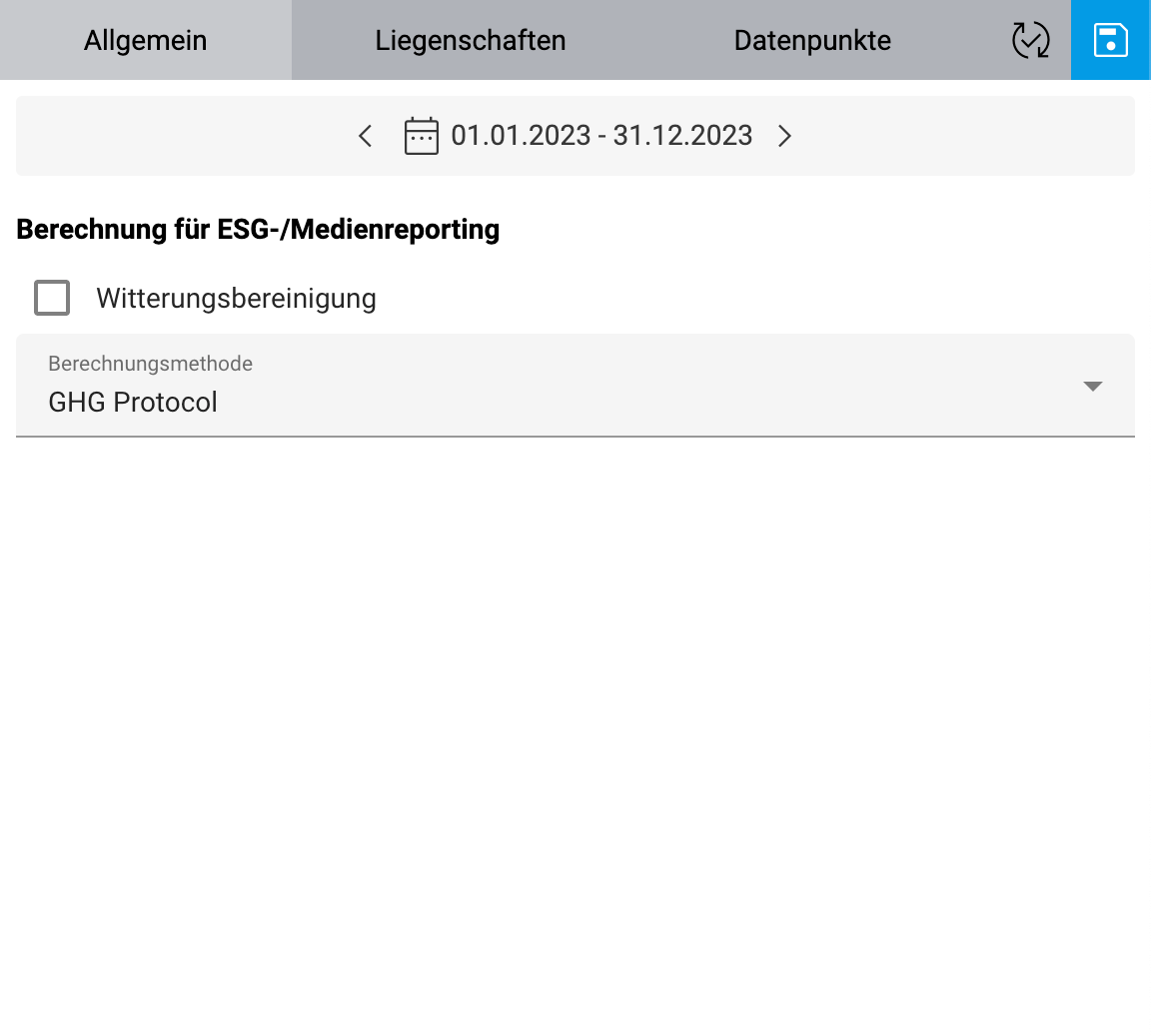
Auf der Registerkarte Allgemein können Sie das Zeitinervall einstellen, in dem die Daten auf den Widgets angezeigt werden sollen.
Für Widgets, die sich auf das ESG-/Medienreporting beziehen, stehen die folgenden Optionen zur Verfügung:
- Witterungsbereinigung
Wählen Sie aus, ob Witterungsbereinigung berücksichtigt werden soll.
- Berechnungsmethode
Wählen Sie aus, welche Berechnungsmethode für die Berechnung des ESG-/Medienreportings verwendet werden soll.
- GHG Protocol
Greehouse Gas Protocol (ghgprotocol.org)
- KBOB / ecobau / IPB 2009/1:2022
KBOB-Empfehlung für die Ökobilanzdaten im Baubereich (kbob.admin.ch)
Wenden Sie die Änderungen mit der Schaltfläche oben rechts an oder speichern Sie sie.
Liegenschaften / Gruppen
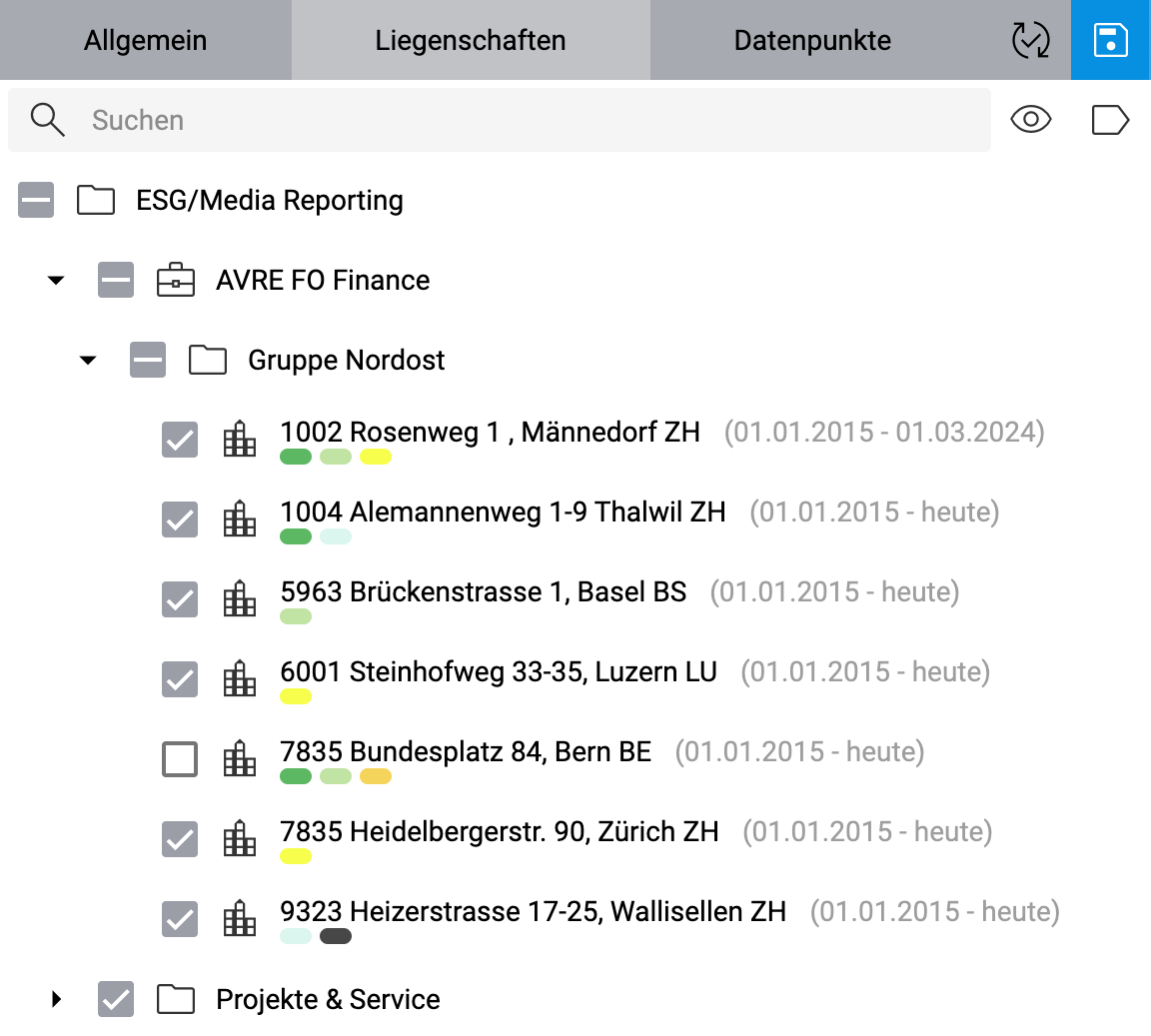
Auf dieser Registerkarte können Sie alle Gruppen (z. B. Portfolios und Liegenschaften), die berücksichtigt werden sollen, auswählen.
Wenn Sie auf Ihrem Dashboard ESG-/Medienreporting-Widgets platziert haben, heißt die Registerkarte Liegenschaften, und die verfügbaren Gruppen beschränken sich auf Portfolios und Liegenschaften. Wenn Sie Diagramm-Widgets platziert haben, aber keine ESG-/Medienreporting-Widgets, sind alle Gruppen verfügbar.
Bei ESG-/Medienreporting-Widgets wirken sich nur die ausgewählten Liegenschaften auf die Berechnungen in den Widgets aus. Bei Diagramm-Widgets wirken sich nur Gruppen auf derselben Gruppenebene wie die aktuell ausgewählte Gruppe und darunter auf die dynamischen Plots aus.
Wenn Sie ein Diagramm-Widget im Vollbildmodus anzeigen oder es bearbeiten, ist diese Registerkarte nicht verfügbar.
Wenn Sie eine Gruppe aus- oder abwählen, werden alle darunterliegenden Gruppen ebenfalls aus- bzw abgewählt. Sie können die Filteroptionen in der Symbolleiste oberhalb der Baumstruktur verwenden, um die passenden Gruppen zu finden und auszuwählen. Sie können im Suchfeld nach bestimmten Portfolios oder Liegenschaften suchen, und Sie können alle nicht ausgewählten Gruppen ausblenden, indem Sie auf Nicht ausgewählte ausblenden klicken.
Verwenden Sie das Symbol Gruppenmarkierungen, um die Gruppen nach bestimmten Gruppenmarkierungen zu filtern. Das Symbol ändert die Farbe, wenn mindestens ein Filter aktiv ist.
Nachdem Sie eine Suchzeichenfolge eingegeben oder einen Filter ausgewählt haben, können Sie alle Filter mit einem Klick auf Filter aufheben aufheben.
Bemerkung
Wenn einige Einträge im Baum aufgrund aktiver Filter ausgeblendet sind, erscheint möglicherweise ein Symbol neben einigen Kontrollkästchen, um anzuzeigen, dass die jeweiligen Einträge über Unterelemente verfügen, deren Auswahlstatus dem des Kontrollkästchens entgegengesetzt sind. Beachten Sie, dass für die Berechnung trotzdem alle ausgewählten Einträge berücksichtigt werden, auch jene, die gerade ausgeblendet sind.
Wenden Sie die Änderungen mit der Schaltfläche oben rechts an oder speichern Sie sie.
Datenpunkte
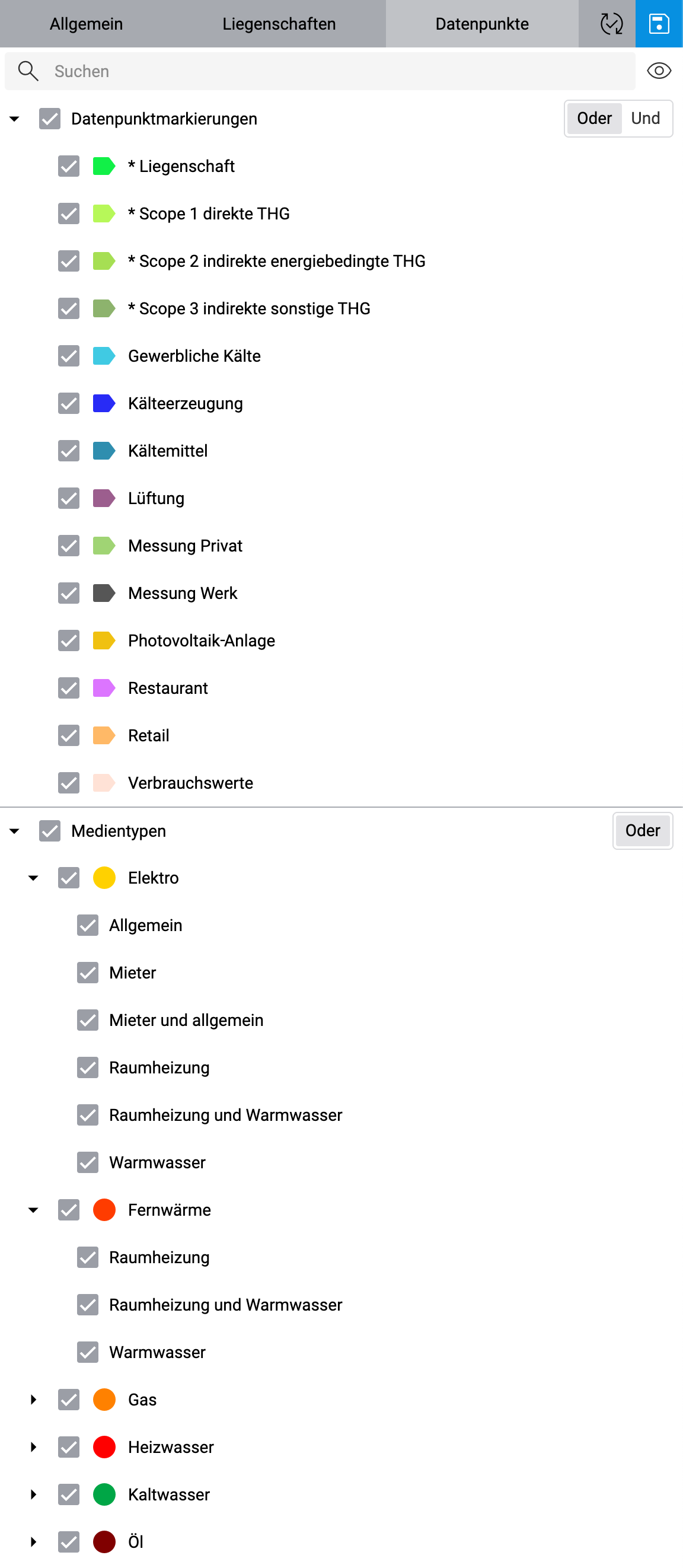
Auf dieser Registerkarte können Sie alle Datenpunktmarkierungen und Medientypen auswählen, die berücksichtigt werden sollen. Anschließend werden nur jene Datenpunkte berücksichtigt, die entweder einen der ausgewählten Medientypen oder mindestens eine der ausgewählten Datenpunktmarkierungen haben.
Standardmäßig wird jeder Datenpunkt berücksichtigt, der mit einem der ausgewählten Datenpunktmarkierungen übereinstimmt. Wenn Sie nur Datenpunkte berücksichtigen möchten, die mit allen ausgewählten Datenpunktmarkierungen übereinstimmen, können Sie die Umschalttaste neben dem Knoten Datenpunktmarkierungen verwenden, um in den Und-Modus zu wechseln. Beachten Sie, dass sich diese Schaltfläche nur auf Datenpunktmarkierungen und nicht auf Medientypen auswirkt, da Datenpunkte zwar mehrere Datenpunktmarkierungen, aber nur jeweils einen Medientyp haben können.
Wenn keine Datenpunktmarkierung ausgewählt ist, werden die Datenpunkte nicht nach Markierungen gefiltert und stattdessen alle Datenpunkte berücksichtigt (entsprechend den ausgewählten Medientypen).
Wenn keine Datenpunktmarkierungen verfügbar sind, ist die Option Datenpunktmarkierungen deaktiviert. Sie können Datenpunktmarkierungen auf der Detailansicht eines beliebigen Datenpunkts auf der Kachel Markierungen verwalten.
Im Feld Suchen oben können Sie gezielt nach Markierungen und Medientypen suchen, und Sie können alle nicht ausgewählten Gruppen ausblenden, indem Sie auf Nicht ausgewählte ausblenden klicken.
Bemerkung
Wenn einige Einträge im Baum aufgrund aktiver Filter ausgeblendet sind, erscheint möglicherweise ein Symbol neben einigen Kontrollkästchen, um anzuzeigen, dass die jeweiligen Einträge über Unterelemente verfügen, deren Auswahlstatus dem des Kontrollkästchens entgegengesetzt sind. Beachten Sie, dass für die Berechnung trotzdem alle ausgewählten Einträge berücksichtigt werden, auch jene, die gerade ausgeblendet sind.
Wenden Sie die Änderungen mit der Schaltfläche oben rechts an oder speichern Sie sie.